バッチファイル(その3)
IT・情報処理室のTです。
前回、前々回とバッチファイルの作成方法を中心に勉強しました。
3回目となる今回は、日常の業務に役立ちそうなコマンドをいくつか紹介していきたいと思います。
まずは第1回目でも勉強したCopyです。
以前は例としてフォルダ内全てのテキストを結合する方法を勉強しましたが、
以下のようにすると,特定のテキストのみを結合することも可能です。

実際のデータを見てみると、フォルダ内にA、B、Cの3つのテキストがありますが、
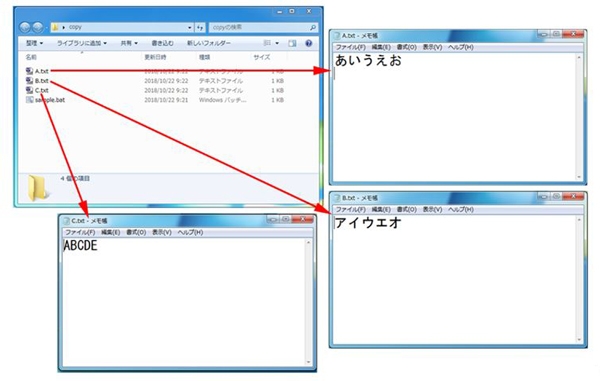
バッチファイルを実行すると、AとBのテキストのみが結合されたDテキストが作成されます。
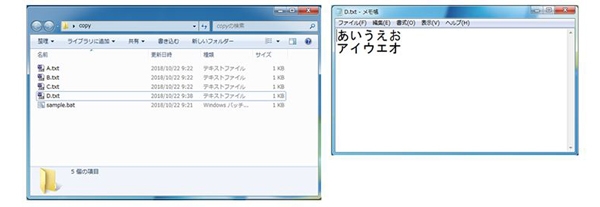
次に紹介するのはrenameです。
これは名前の通りリネームをするためのコマンドなのですが,
以下のようにすると,ファイルの拡張子のみを変えることができます。
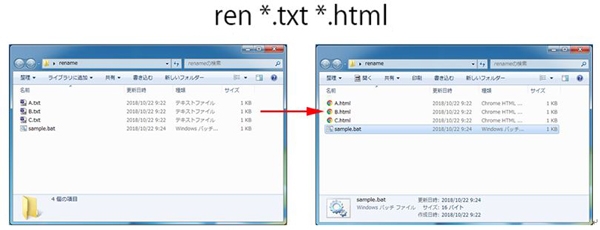
最後に紹介するのはmoveです
これも名前の通りファイルを移動するコマンドなのですが,
以下のようにすると,特定の拡張子のファイルのみをまとめて移動することができます。

実際のファイルの動き方を見てみると、左側のフォルダ内にテキストファイルとHTMLファイルがありますが、
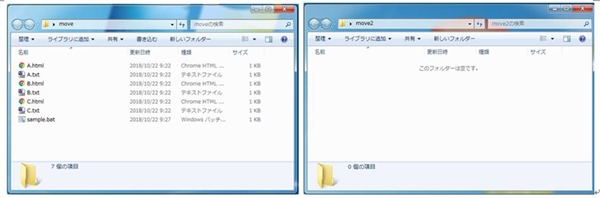
バッチファイルを実行すると、HTMLファイルのみが右側のフォルダに移動します。
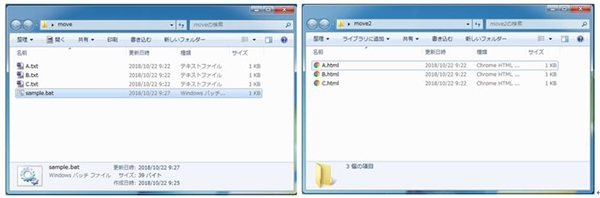
また移動するファイルが1つだけの時に限りますが、
以下のようにすると,移動と同時にファイル名を変更することができます。

実際のファイルの動き方を見てみると、左側のフォルダ内にあるA.htmlが、

バッチファイルを実行すると、D.htmlにリネームされ右側のフォルダに移動します。
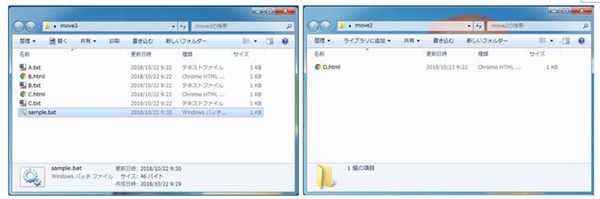
以上でバッチファイルの紹介は終わりとなりますが,皆さん業務に役立ちそうなものは見つかったでしょうか。
3回に渡ってバッチファイルの勉強をしてきましたが,紹介したコマンドは基本的なもののごく一部で,まだまだたくさんのコマンドがあります。その中には皆さんが日頃手間がかかるなと思っている作業の効率を上げるものがあるかもしれません。
今回のバッチファイルの勉強が皆さんの作業効率upを考えるきっかけとなることができれば幸いです。


